Windows PC용 FileSeek로 더 빠르게 파일 검색
Windows 는 놀라운 검색 기능을 제공 하지만 오랫동안 성가신 일 중 하나는 복잡한 검색을 수행할 때 제한된 기능입니다. 이 게시물에서는 Windows Search 보다 훨씬 빠르게 파일과 데이터를 찾을 수 있는 검색 소프트웨어인 FileSeek 에 대해 이야기하고 있습니다 .
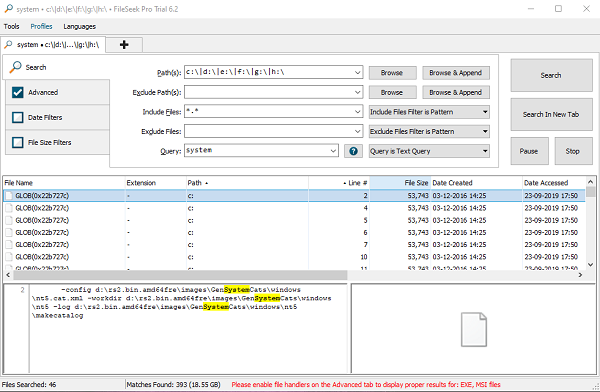
Windows 11/10FileSeek 로 더 빠르게 파일 검색
이 무료 검색 소프트웨어(free search software) 는 멀티스레딩을 사용하여 검색 속도를 향상시킵니다. 그게 핵심이야. 한 곳을 차례로 검색하는 대신 여러 위치에서 검색할 수 있습니다. 백그라운드 인덱싱 이 없으므로 컴퓨터가 느려지지 않도록 합니다.
즉, 소프트웨어를 실행하면 인터페이스가 너무 많은 옵션을 제공하므로 길을 잃을 수 있습니다. 그럼 제가 설명드리겠습니다.
1] 첫 번째 탭은 검색(Search) 입니다. 당신은 이것을 대부분의 시간에 사용할 것입니다. 여러 경로를 추가하고 제외할 파일 유형, 구체적으로 포함할 파일 유형을 선택하고 시스템 파일과 같은 경로를 제외할 수도 있습니다. 새로운 방법을 추가하고 싶을 때는 반드시 Browser 와 Append 옵션을 사용하세요. Regex 가 무엇인지 안다면 그것을 사용할 수도 있지만 드롭다운에서 지정하십시오.
2] 두 번째 탭은 고급(Advanced) 입니다. 다음과 같은 미세한 옵션을 제공합니다.
- 대소문자 구분 쿼리
- 전체 파일 또는 파일의 각 줄에 쿼리 일치
- 하위 폴더, 폴더 이름, 파일 이름 표시 등을 검색합니다. 정확한 텍스트를 일치시키거나 이름이나 파일 내부 등으로만 일치시키려는 경우 모두 쿼리할 수 있습니다.
3] 세 번째 탭은 날짜 필터(Date Filter) 입니다. 날짜가 확실하면 만든 (Date Created)날짜(Date) , 액세스한 날짜, 수정(Date Modified) 한 날짜에 따라 검색할 수 있습니다 . 모두 결합하거나 개별적으로 검색할 수 있습니다.
4] 마지막 탭은 크기(Size) 필터입니다. 특히 텍스트 쿼리가 더 큰 파일을 찾는 동안 더 작은 파일에 나타날 때 쉽게 만듭니다.
FileSeek 기능
1] 풍부한 컨텍스트 메뉴
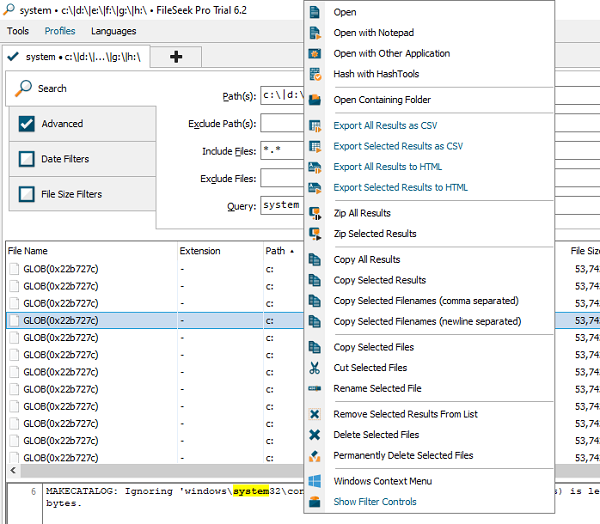
File Seek 의 가장 좋은 기능 중 하나입니다 . 검색 결과에서 파일을 마우스 오른쪽 버튼으로 클릭하면 풍부한 컨텍스트 메뉴가 나타납니다.
- 모든 결과를 CSV 및 HTML로 내보내기
- 우편번호 검색결과
- (Copy)파일 이름과 함께 또는 파일 이름 없이 전체 또는 선택한 결과를 복사 합니다.
- (File)복사(Copy) , 잘라내기(Cut) 또는 이름 바꾸기 와 같은 파일 작업
- 결과에서 파일을 제거하거나 파일을 영구적으로 삭제하거나 휴지통 으로 이동(Recycle Bin)
- Windows 컨텍스트 메뉴(Windows Context Menu) 를 열 수도 있습니다.
2] 프로필 검색
동일한 검색을 계속해서 반복해야 하는 경우 프로필 검색(Search Profile) 옵션 을 사용하여 검색을 저장할 수 있습니다 . 모든 기준을 정할 수 있고, 그 기준을 알면 지키십시오.
3] 정규식 지원
정규식 기반 검색은 훨씬 정확하고 많은 시간을 절약합니다. 이와 함께 날짜 필터와 폴더 기준을 정의하면 모든 것을 훨씬 더 빨리 찾을 수 있습니다.
4] 설정 동기화
File Seek 를 사용하여 계정을 생성 하면 설치한 곳 어디에서나 검색 프로필을 동기화할 수 있습니다. 여러 컴퓨터 간에 전환하지만 두 위치에서 동일한 검색을 수행해야 하는 경우 큰 도움이 됩니다.
마지막으로 설정(Settings) 을 살펴봐야 합니다 . 검색 결과 열, 파일 처리기, 미리 보기 처리기 등을 포함하여 거의 모든 것을 사용자 지정할 수 있습니다.
FileSeek 무료 버전(FileSeek Free version) 은 제한된 기능을 제공하지만 여전히 유용합니다. 무료 버전은 제공하는 기능의 수와 파일을 찾는 속도를 염두에 두고 훌륭합니다. 홈페이지(homepage) 에서 다운로드할 수 있습니다 .
Related posts
Windows 10의 Windows.edb file은 무엇입니까?
Windows 10의 File Explorer에서 레거시 Search Box를 활성화하는 방법
Windows 10 Windows Search Alternative Tools
Windows 10 Search Indexer and Indexing Tips 및 Tricks
Windows 11/10에서 Google Images Google Images 사용 Add Search
File Explorer Search Windows 11/10에서 제대로 작동하지 않습니다
Windows 10 Search History을 지우고 Recent Activities을 제거하십시오
Windows Search Results에서 Files and Folders을 숨기는 방법
Windows 검색 색인에 네트워크 폴더를 추가하는 방법
Search Results Windows 10의 Change Default Folder View
Windows 10에서 Cortana Search Content을 지우는 방법
Windows 10에서 Bing Search을 사용하거나 비활성화하는 방법 Start Menu Box
Windows 8.1 소개: 검색은 어떻게 작동하고 어떻게 사용합니까?
Windows 10 Windows 10 - 사용 권한, History, Windows 검색
Windows 10에서 검색이 작동하지 않는 문제 수정
Taskbar search 상자에서 Cloud Content Search을 Windows 10에서 비활성화하십시오
Windows 10에서 Cortana & Search box을 비활성화하는 방법
Local Computer의 Windows Search Service가 시작된 다음 중지되었습니다
Windows Search가 작동하지 않습니다. Search Windows 10에서 초기화하지 못했습니다
Turn Windows 11/10에서 File Explorer의 최근 검색 엔트리의 디스플레이 오프
